post powered by Juza7, Tat0, B1, djspugna, Lucawhite [align=center]
Come inserire una Immagine sul Forum[/align]
Inserire una foto/immagine è una operazione abbastanza semplice: riporteremo cmq i vari passaggi.
E' importante sapere che per visualizzare una foto/immagine su un forum, abbiamo bisogno di alcune cose:
- la prima è che l' immagine deve risiedere on-line, non sarà possibile rikiamare la foto direttamente dal proprio pc (più avanti verrà spiegato come superare questo "ostacolo")
- dobbiamo poter usufruire di codici adatti ke permettano al forum di riconoscere che quel ns.tipo di file sia un' immagine.
Entriamo nel pratico, sarà sicuramente più semplice compredere i vari passaggi:
- all' interno di una discussione, la prima cosa da fare sarà quella di cliccare su
RISPONDI (posizionato nell' apice alto o in basso a dx dello schermo)
- se invece vogliamo dare vita ad un nuovo topic (discussione), all' interno del forum dovremo cliccare su
NUOVO TOPIC, posizionato in alto a dx dello schermo.
Per inserire subito la foto, cliccheremo sul tasto
IMG:
- fatto questo, appariranno all' intero del campo testo del pop-up aperto la scritta:
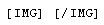
al cui interno inseriremo l'indirizzo on-line della Ns.immagine (URL).
Dopo l' operazione, quello che verrà visualizzato all' interno della finestra pop-up di risposta, sarà qualcosa del tutto simile a questo:

Questa stringa è composta dal codice html composto dai tag e dall' indirizzo dell'immagine
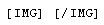
e dall'url dell'imagine.
Il tasto
IMG ke abbiamo cliccato in precedenza, altro non fà ke generare in automatico questo codice.
Per dare conferma di tutto, clicchiamo sul tasto
INSERISCI e avremo dato vita ad un nuovo post, dotato di un' immagine presente al suo interno.
Se l'immagine è già presente on-line, per ricavarne l' Url sarà sufficiente cliccarci sopra con il tasto destro del mouse e selezionare l'indirizzo presente alla voce
PROPRIETA':

Fatto questo, sarà sufficiente, per "ricordare" il ns.URL, selezionare l'indirizzo col tasto sinistro del mouse (clicca e trascina) per poi cliccare col tasto destro e selezionare la voce
COPIA ed
INCOLLA dove serve o nell'apposito spazio della finestra di pop-up prima mensionata.
Cosa importante da ricordare: sarebbe buona regola non pubblicare immagini ke abbiano dimensione maggiore di 800x600; pubblicare preferibilmente immagini in formato *.jpg o *.gif ke non pesino più di
160kb al fine di appesantire il meno possibile il forum, permettere una corretta navigazione a chi ha connessioni lente e tendere una mano a chi usa impostazioni basse del proprio pc (pubblicare immagini oltre gli
800x600 fà si che questi ultimi visualizzino tutto molto grande).
Postare poi immagini con larghezza oltre gli
800x600 fà si che si sfalsi il lay-out del forum e si sia costretti a scorrere con il cursore per leggere quanto scritto dagli utenti.
Ma se la ns.foto non risiede già on-line? Abbiamo bisogno allora di caricarla sul web.
Per farlo esistono varie possibilità, tra le quali servirsi di appositi siti gratuiti che mettono a disposizione spazio per questo tipo di lavoro.
di seguito alcuni esempi.
[align=center]
Dove e Come caricare on-line le ns immagini[/align]
METODO 1 Caricamento on-line su spazio "ImageShack" tramite
www.imageshack.us Carichiamo sul nostro Pc la foto
(evidenza1) ed andiamo a caricarla
(evidenza 2):

N.b.: Cliccando su resize image, puoi rimpicciolire la tua foto (importante ai fini della corretta visualizzazione della stessa nel forum).
Nella finestra successiva andiamo a trovare il suo indirizzo:
- l' immagine è on-line grazie alla stringa che trovate copiando: "DIRECT"
come evidenziato.
 Ridimensionare le Immagini
Ridimensionare le Immagini come prima dicevamo le immagini non dovrebbero superare estensione 800x600 pixel (640x200 per le firme), al fine di tutelare coloro ke hanno connessioni internet lente e impostazioni del pc basse.
Se necessitiamo allora di un programma per il ridimensionamento delle immagini, scarikiamo PIXresizer, uno dei tanti programmi freeware reperibili su internet.
http://users.pandora.be/david.de.groot/progs/PIXresizer.zip zip 2,2 Mb il programma è molto semplice da usare, mostreremo cmq i normali passaggi per un classico ridimensionamento di una foto.
0) scaricato il programma, procederemo all'installazione del medesimo.
lanciamo poi PIXresizer.
1) questo è il ns primo passaggio (vedi immagine-esempio): premiamo il tasto
LOAD PICTURE per caricare l'immagine da ridimensionare dal nostro pc.
a destra poi, vedremo una anteprima della immagine e la sua corrente risoluzione.
2) operiamo sulla nuova risoluzione impostando una nuova larghezza per la foto (ad esempio 600x).
inserendo una risoluzione per la larghezza della immagine, avendo messo la spunta su "mantain aspect ratio", il programma ci darà in automatico anke l'altezza.
spuntare "mantain aspect ratio" ci garantisce sempre un ridimensionamento corretto, altrimenti, con misure a caso, l'immagine è probabile ke si deformi.
ricordiamo ke quando postiamo una foto, la parte più importante affinkè il lay-out del forum non si sfalsi, è appunto la larghezza, ke non deve superare estensione 800x
3) adesso selezioniamo una estensione per la nuova immagine, ad esempio .jpg
4) salviamo l'immagine sul pc (in una cartella di destinazione a nostra scelta).
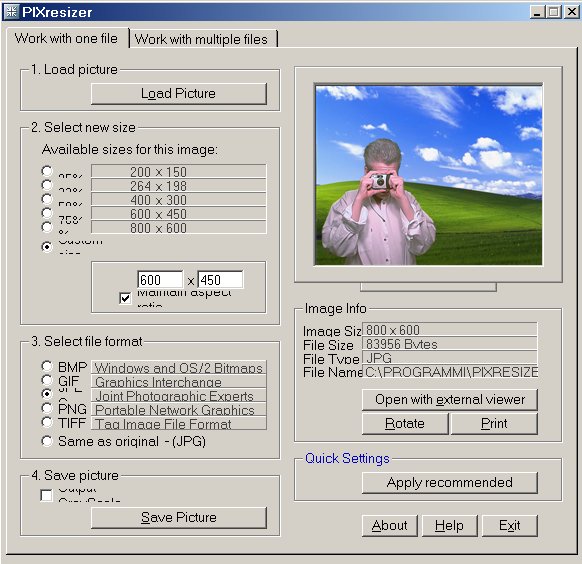
questo è quanto... ed è più complicato spiegare l'iter ke l'uso del programma in se.
[Modificato da AlexB1 02/11/2009 09:22]